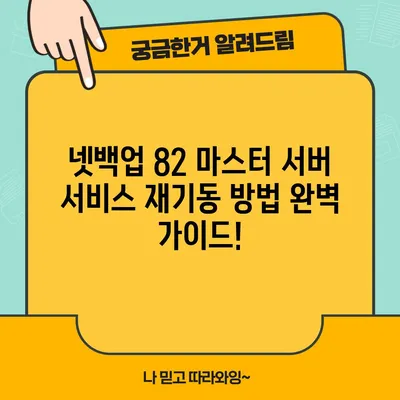넷백업 82 마스터 서버 서비스 재기동 방법
넷백업 82 마스터 서버 서비스의 중요성
넷백업(NetBackup) 82 마스터 서버는 데이터 백업 및 복구 시스템에서 중요한 역할을 합니다. 이 시스템은 기업의 데이터 무사성을 유지하고, 데이터 손실 시 신속하게 복구할 수 있도록 지원합니다. 그러나 때때로 클라이언트 접속이 원활하지 않거나, 서비스가 불안정해지는 경우가 발생할 수 있습니다. 이런 경우, 마스터 서버의 서비스 재기동이 필요할 수 있습니다. 넷백업 82 마스터 서버 서비스 재기동 방법에 대한 자세한 안내를 제공하며, 이 과정을 통해 문제를 해결할 수 있는 방법을 이해하게 될 것입니다.
넷백업의 서비스가 중단되면 기업 운영에 심각한 영향을 미칠 수 있습니다. 따라서 이 문서는 사용자들이 서비스 재기동을 원활하게 수행할 수 있도록 돕는 것이 목적입니다. 간단한 조작으로 넷백업 시스템을 보호하고, 운영의 지속성을 유지하는 방법을 배워보겠습니다.
💡 건설근로자 전자카드의 모든 정보를 지금 바로 알아보세요! 💡
넷백업 마스터 서버 서비스 종료하기
넷백업 마스터 서버 서비스를 종료하는 단계는 신중하게 진행해야 합니다. 이 과정에서 데이터 손실이나 서비스 중단을 최소화하기 위한 전략이 필요합니다. 다음은 넷백업 마스터 서버 서비스를 종료하는 방법에 대한 상세한 설명입니다.
1. 실행 창 열기
먼저, 넷백업 서버의 서비스를 종료하기 위해 실행 창을 열어야 합니다. 윈도우 바탕화면에서 윈도우 키 + R 버튼을 동시에 눌러 실행 창을 엽니다. 이 차례에서 사용자의 눈에 들어오는 창에 cmd를 입력 후 확인 버튼을 누릅니다.
2. CMD 창에서 넷백업 경로로 이동하기
CMD(명령 프롬프트) 창이 열리면, 넷백업이 설치된 경로로 이동해야 합니다. 기본적으로 설치 경로는 C:\Veritas\NetBackup\bin입니다. 이 경로로 이동하기 위해 다음 명령어를 입력합니다:
bash
cd C:\Veritas\NetBackup\bin
이는 사용자의 시스템에 따라 달라질 수 있으며, 정확한 경로를 확인하는 것이 중요합니다.
3. 넷백업 종료 유틸리티 실행하기
경로 이동이 완료되면, 넷백업을 안전하게 종료하기 위해 bpdown 명령어를 입력합니다. 이 명령어는 넷백업 시스템의 종료를 처리하는 유틸리티를 실행하게 됩니다. 명령어는 아래와 같습니다:
bash
bpdown /f /v
정상적으로 종료되었다면 Shutdown completed successfully.라는 메시지가 표시됩니다. 이 메시지가 확인되었다면, 넷백업이 정상적으로 종료된 것입니다.
4. Veritas Private Branch Exchange 서비스 종료
또한, 넷백업을 종료한 후 Veritas Private Branch Exchange 서비스를 종료해야 할 수도 있습니다. 이를 위해 아래 명령어를 입력합니다:
bash
net stop VRTSpbx
서비스가 정상적으로 종료되었다면, Veritas Private Branch Exchange 서비스가 잘 멈추었습니다.라는 메시지를 볼 수 있습니다.
| 명령어 | 설명 |
|---|---|
bpdown /f /v |
넷백업 시스템 종료 |
net stop VRTSpbx |
Veritas Private Branch Exchange 서비스 종료 |
위 단계가 모두 완료되었다면, 넷백업 마스터 서버 서비스가 정상적으로 종료된 것입니다. 이러한 절차를 통해 사용자는 서비스 중단의 원인이 되는 부분을 제거하고, 이후 재기동을 위한 준비를 마칠 수 있습니다.
💡 건설근로자 전자카드의 역할과 중요성을 알아보세요. 💡
넷백업 마스터 서버 서비스 기동하기
넷백업 마스터 서버 서비스를 재기동하는 과정은 종료 후 다시 서비스를 활성화하는 단계를 포함합니다. 이 단계는 단순한 명령어 입력을 필요로 하지만 확실한 순서를 따르는 것이 중요합니다.
1. CMD 창 열기
서비스를 기동하기 위해서는 먼저 CMD 창을 열어야 합니다. 이전과 동일하게 윈도우 키 + R 버튼을 눌러 실행 창을 열고, cmd를 입력 후 확인 버튼을 클릭합니다.
2. 넷백업 경로로 이동하기
CMD 창에서 다시 한 번 넷백업 설치 경로로 이동합니다. 아래 명령어를 사용하여 경로를 변경합니다:
bash
cd C:\Veritas\NetBackup\bin
사용자의 시스템에 따라 설치 경로가 다를 수 있음을 기억하세요.
3. Veritas Private Branch Exchange 서비스 시작하기
서비스 기동은 종료의 역순으로 진행되기 때문에, 먼저 Veritas Private Branch Exchange 서비스를 실행해야 합니다. 이를 위해 아래 명령어를 입력하세요:
bash
net start VRTSpbx
서비스가 정상적으로 시작되었다면 Veritas Private Branch Exchange 서비스가 잘 시작되었습니다.라는 메시지가 나타납니다.
| 명령어 | 설명 |
|---|---|
net start VRTSpbx |
Veritas Private Branch Exchange 서비스 기동 |
4. NetBackup Startup Utility 실행하기
마무리 단계로, 넷백업의 Startup Utility를 실행합니다. 아래 명령어를 입력하여 실행합니다:
bash
bpup /f /v
이 명령어가 성공적으로 실행되었다면 Start up completed successfully.라는 메시지를 통해 정상 기동을 확인할 수 있습니다.
5. 관리 콘솔 접근 확인
모든 과정이 완료되면 넷백업 관리 콘솔에 접속 가능 여부를 확인해야 합니다. 이는 사용자가 넷백업 서비스가 정상 운영되고 있음을 확인하는 가장 확실한 방법 중 하나입니다.
💡 건설근로자 전자카드의 역할과 발급 방법을 자세히 알아보세요. 💡
재기동 시 문제 해결: Temp 파일 삭제 및 Host Cache 정리
재기동 시 문제가 발생할 경우, 일부 캐시 및 임시 파일을 삭제하여 문제를 해결할 수 있습니다. 이러한 파일들이 비정상적인 서비스를 유발하는 경우가 많기 때문입니다.
1. Temp 파일 삭제하기
다음 파일을 수동으로 삭제합니다. 이 파일들은 종종 충돌을 발생시킬 수 있습니다.
C:\Veritas\NetBackup\var\*.iorC:\Veritas\NetBackup\var\*.ior.mgr
2. Lock 파일 삭제하기
Lock 파일 또한 문제를 일으킬 수 있으므로 삭제해야 합니다. 해당 경로는 다음과 같습니다:
C:\Veritas\Volmgr\misc\*lock*
3. Host Cache 삭제하기
Host Cache도 효율성을 위해 정리하는 것이 좋습니다. 아래 경로의 폴더를 모두 삭제하면 됩니다:
C:\Veritas\NetBackup\var\host_cache
이 경로에는 임시로 생성된 많은 폴더들이 존재하며, 삭제 시 시스템의 성능을 향상시키는 데 도움이 됩니다.
| 파일 경로 | 설명 |
|---|---|
C:\Veritas\NetBackup\var\*.ior |
Temp 파일 |
C:\Veritas\NetBackup\var\*.ior.mgr |
Temp 파일 |
C:\Veritas\Volmgr\misc\*lock* |
Lock 파일 |
C:\Veritas\NetBackup\var\host_cache |
Host Cache 폴더 |
💡 하나로전자카드로 건설근로자 관리의 비법을 알아보세요. 💡
결론
넷백업 82 마스터 서버 서비스 재기동 방법에 관한 이 안내서를 통해, 사용자들은 서비스의 종료 및 기동 과정을 원활하게 이해하고 수행할 수 있을 것입니다. 데이터 백업은 조직의 가장 중요한 요소 중 하나이며, 이 과정을 통해 관리자는 필요한 조치를 취할 수 있습니다. 위의 단계들을 정확히 실행하여 넷백업 시스템의 안정성을 높이고, 비즈니스 연속성을 유지하는 데 필수적인 역할을 할 수 있기를 바랍니다.
자주 발생하는 질문과 답변에 대한 내용을 확인하실 수도 있습니다.
💡 2023년 전자카드 시스템 변화의 모든 내용을 확인해 보세요. 💡
자주 묻는 질문과 답변
💡 넷백업의 기능과 이점을 자세히 알아보세요! 💡
Q1: 넷백업 서비스가 중단되면 어떻게 해야 하나요?
답변1: 먼저 CMD 창을 열어 서비스를 종료하고, 이후 다시 기동하는 절차를 따릅니다.
Q2: 재기동 도중 문제가 발생하면 어떻게 해결하나요?
답변2: Temp 파일 및 Lock 파일, Host Cache를 삭제하여 시스템을 정리하는 방법이 유효합니다.
Q3: 작업 완료 후 관리 콘솔에 접근할 수 없는 경우 어떻게 해야 하나요?
답변3: CMD를 통해 서비스가 정상적으로 기동되고 있는지 확인하고, 필요시 임시 파일을 정리합니다.
Q4: 명령어를 입력할 때 경로가 다르면 어떻게 하나요?
답변4: 설치 경로는 시스템마다 다를 수 있으므로, 정확한 경로를 확인한 후 명령어를 입력하세요.
이런 질문들을 통해 사용자들이 자주 겪는 문제들을 이해하고, 적절히 대응할 수 있도록 돕는 것이 중요합니다.
넷백업 82 마스터 서버 서비스 재기동 방법 완벽 가이드!
넷백업 82 마스터 서버 서비스 재기동 방법 완벽 가이드!
넷백업 82 마스터 서버 서비스 재기동 방법 완벽 가이드!